"วิธีลบ mods อย่างปลอดภัย: รักษาความคืบหน้าของคุณ"
- By Sophia
- Apr 20,2025
Mods สามารถปรับปรุงประสบการณ์การเล่นเกมของคุณอย่างมีนัยสำคัญใน *พร้อมหรือไม่ *นำเสนอเนื้อหาและคุณสมบัติใหม่ ๆ ที่สามารถหายใจชีวิตที่สดใหม่ในเกม อย่างไรก็ตามพวกเขายังสามารถแนะนำปัญหาความมั่นคงและป้องกันไม่ให้คุณเพลิดเพลินกับการประชุมหลายคนกับเพื่อนที่ไม่ได้ติดตั้ง mods เดียวกัน หากคุณกำลังเผชิญกับปัญหาเหล่านี้หรือเพียงแค่ต้องการเริ่มต้นใหม่นี่คือคำแนะนำที่ครอบคลุมเกี่ยวกับวิธีการลบ mods ทั้งหมดใน *พร้อมหรือไม่ *
วิธีการลบ mods พร้อมหรือไม่
ไม่ว่าคุณจะติดตั้ง mods ด้วยตนเองผ่าน Nexus Mod Manager หรือผ่าน mod.io การลบออกนั้นตรงไปตรงมา ทำตามขั้นตอนเหล่านี้เพื่อให้แน่ใจว่าการถอนการติดตั้งที่สะอาด:
- เปิดตัว *พร้อมหรือไม่ * นำทางไปยังเมนู mod ในเกมและยกเลิกการสมัครจาก mod ทั้งหมด ขั้นตอนนี้ทำให้มั่นใจได้ว่า mods จะไม่ redownload หลังจากการลบ
- ปิด *พร้อมหรือไม่ *
- เปิดไอน้ำคลิกขวาที่ * พร้อมหรือไม่ * ในห้องสมุดของคุณและเลือกคุณสมบัติ ไปที่ไฟล์ที่ติดตั้งแล้วคลิกที่เรียกดูเพื่อเข้าถึงโฟลเดอร์ของเกม
- ค้นหาเส้นทาง * พร้อมหรือไม่ *> เนื้อหา> paks ลบทุกอย่างภายในโฟลเดอร์ PAKS จากนั้นออกจากและลบโฟลเดอร์ PAKS เอง
- กด Windows+R พิมพ์ %localAppData %และกด Enter ค้นหาโฟลเดอร์ * พร้อมหรือไม่ * นำทางไปที่ * พร้อมหรือไม่ *> บันทึก> paks และลบโฟลเดอร์ Paks นี้ด้วย
- ตอนนี้คุณได้ลบ mods ทั้งหมดออกจาก *พร้อมหรือไม่ *สำเร็จแล้ว เพื่อให้แน่ใจว่าไม่มีปัญหาที่เหลือคลิกขวาที่ * พร้อมหรือไม่ * ใน Steam ให้ไปที่คุณสมบัติ> ไฟล์ที่ติดตั้งและเลือกตรวจสอบความสมบูรณ์ของไฟล์เกม
หากคุณไม่ได้วางแผนที่จะติดตั้ง mods ใหม่ให้พิจารณาการติดตั้งใหม่ของเกมใหม่ ในขณะที่ไม่จำเป็นอย่างเคร่งครัด แต่สามารถช่วยให้แน่ใจว่ากระดานชนวนสะอาด
ที่เกี่ยวข้อง: วิธีแก้ไข 'การกระทำข้อผิดพลาดสำหรับการทำให้เป็นอนุกรมที่จำเป็น' พร้อมหรือไม่
ทำไมคุณควรลบ mods พร้อมหรือไม่?
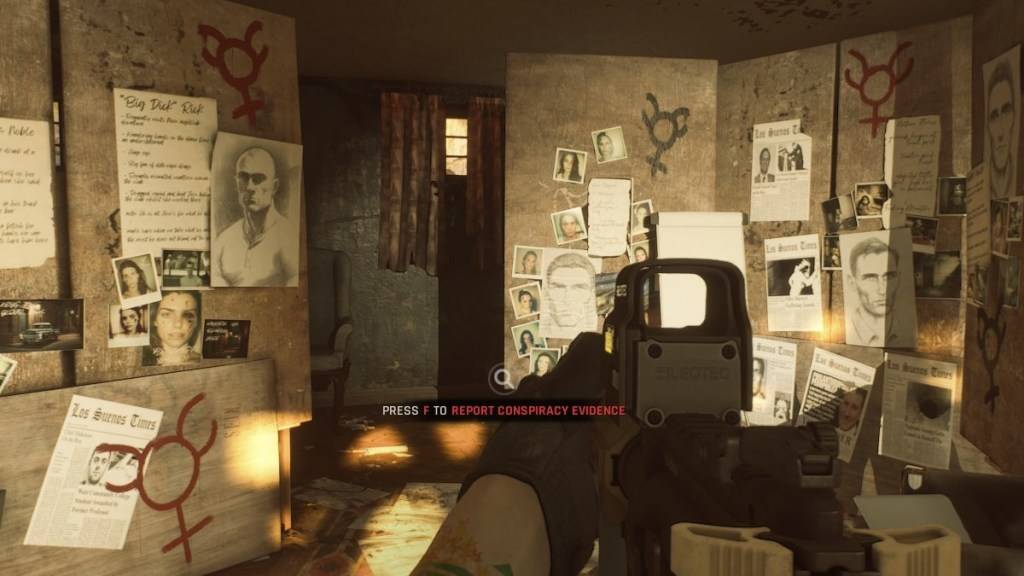
นอกจากนี้การติดตั้ง mods สามารถ จำกัด ความสามารถในการเล่นกับผู้อื่น หากคุณต้องการเพลิดเพลินไปกับ * พร้อมหรือไม่ * กับเพื่อนที่ยังใหม่กับเกมหรือไม่มี mods เดียวกันคุณจะต้องลบ mods ทั้งหมดเพื่อให้แน่ใจว่าเข้ากันได้และประสบการณ์ผู้เล่นหลายคนที่ราบรื่น
*พร้อมหรือไม่พร้อมใช้งานสำหรับพีซี*








